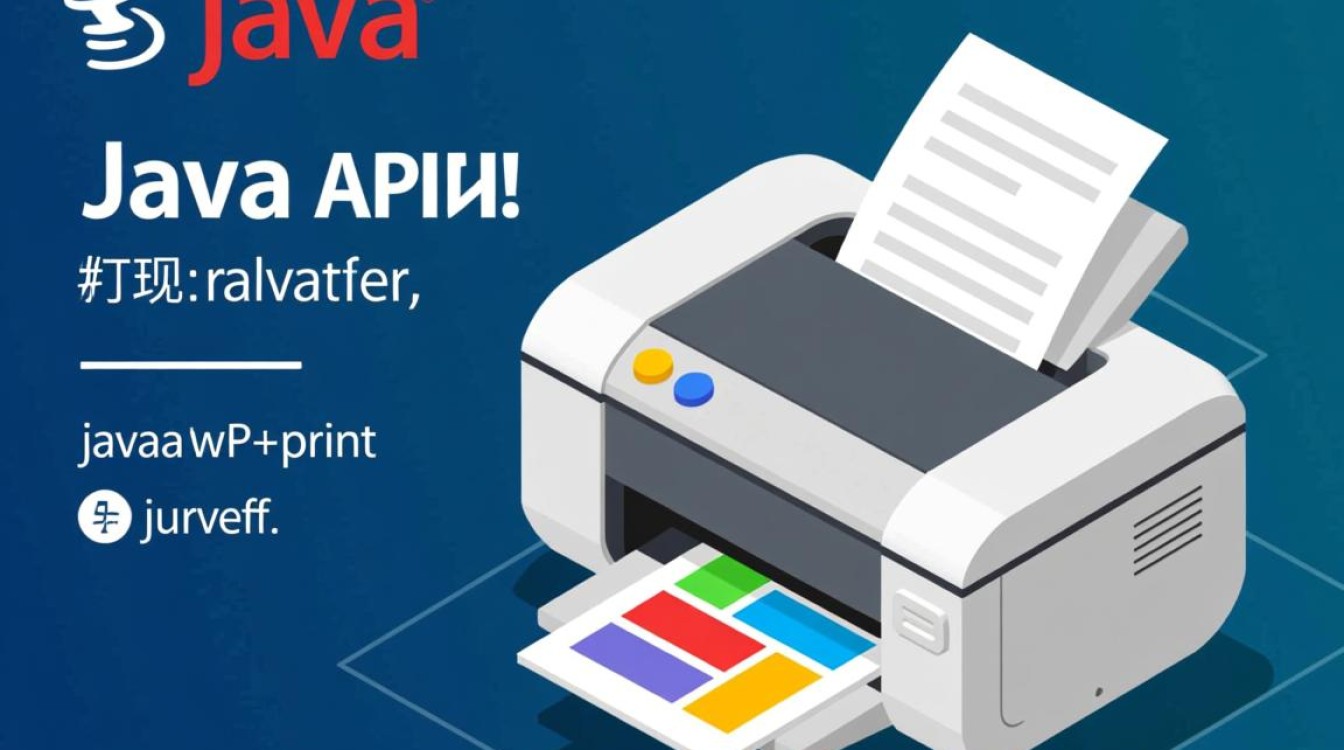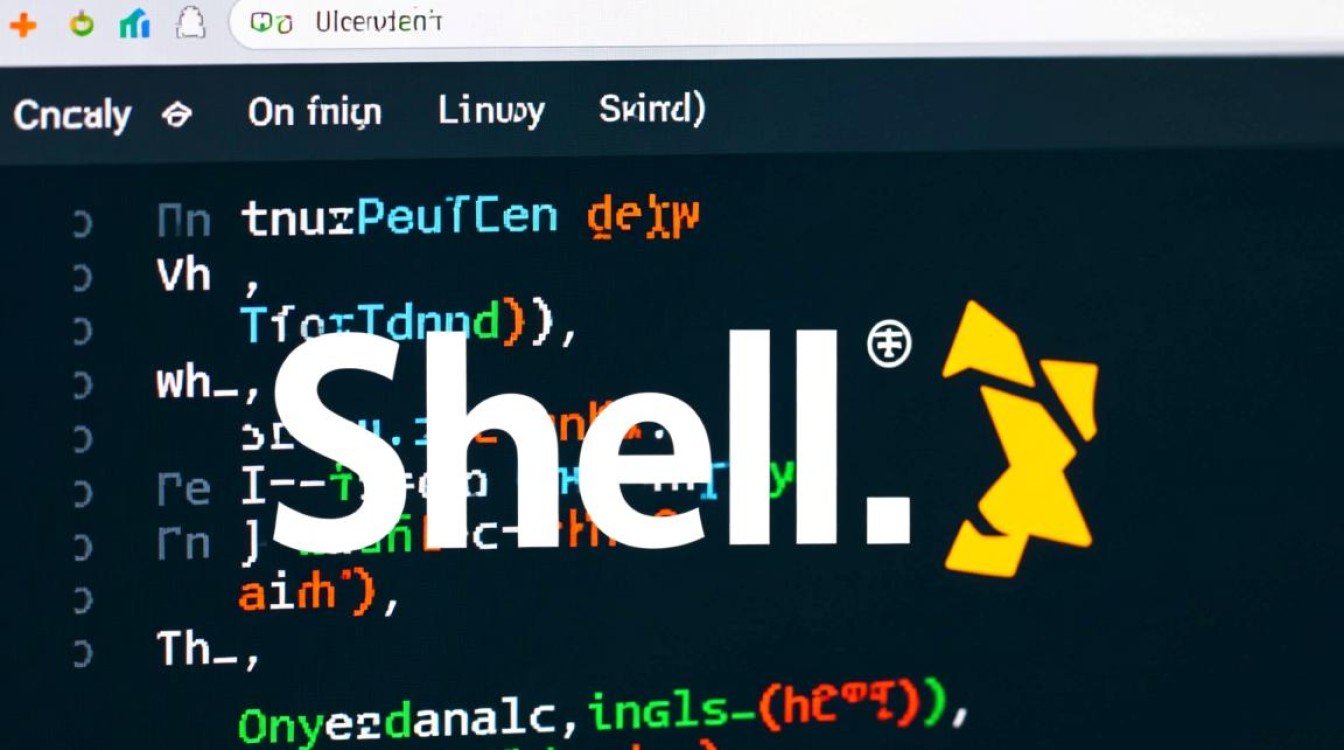虚拟机“cannot open”错误的常见原因及解决方法
在使用虚拟机的过程中,用户可能会遇到各种错误提示,cannot open”是比较常见的一种,这类错误通常表示虚拟机无法正常打开某个关键文件、设备或资源,导致启动失败或运行中断,本文将详细分析导致虚拟机“cannot open”错误的主要原因,并提供系统的排查步骤和解决方案,帮助用户快速定位并解决问题。

虚拟机配置文件损坏或丢失
虚拟机的配置文件(如VMX、VMC等)是虚拟机运行的核心,记录了硬件配置、存储位置、网络设置等关键信息,如果配置文件损坏或丢失,虚拟机管理器将无法正确解析虚拟机的配置,从而触发“cannot open”错误。
可能原因:
- 手动修改配置文件时语法错误或误删关键项。
- 存储设备故障导致配置文件损坏。
- 病毒或恶意软件破坏了配置文件。
解决方法:
- 检查配置文件完整性:使用文本编辑器打开虚拟机配置文件(.vmx),确认是否存在语法错误或缺失的必要参数(如
displayName、configFile等)。 - 恢复备份:如果之前有配置文件备份,直接替换损坏的文件即可。
- 重新创建配置:若备份不可用,可通过虚拟机管理器的“创建新虚拟机”功能,选择“使用现有磁盘”并指向原始虚拟机硬盘文件,重新生成配置文件。
虚拟磁盘文件访问失败
虚拟机的磁盘文件(如VMDK、VHD、VHDX等)存储了操作系统和用户数据,如果虚拟机无法访问磁盘文件,通常会提示“cannot open disk”或类似错误。
可能原因:
- 磁盘文件被其他程序占用(如虚拟机未完全关闭)。
- 磁盘文件权限不足(当前用户无读写权限)。
- 磁盘文件损坏或存储设备故障。
解决方法:
- 释放磁盘占用:确保虚拟机已完全关闭,并检查任务管理器中是否有残留的虚拟机进程。
- 修改文件权限:右键点击磁盘文件,选择“属性”→“安全”→“编辑”,赋予当前用户完全控制权限。
- 修复或重建磁盘:
- 对于VMDK文件,可使用VMware的
vmkfstools命令修复:vmkfstools --repair <disk_file.vmdk>。 - 如果修复失败,需从备份恢复或创建新的虚拟磁盘并迁移数据。
- 对于VMDK文件,可使用VMware的
硬件设备冲突或驱动问题
虚拟机的硬件配置(如光驱、USB控制器、网卡等)如果存在冲突或驱动异常,也可能导致“cannot open”错误,虚拟机尝试挂载一个不存在或不可用的物理设备时,会触发该错误。

可能原因:
- 虚拟机配置中启用了不存在的硬件(如未连接的物理光驱)。
- 主机或虚拟机的驱动程序过时或损坏。
解决方法:
- 检查硬件配置:进入虚拟机设置,禁用或移除不必要的硬件设备(如未使用的USB控制器)。
- 更新驱动程序:
- 主机端:更新虚拟机软件(如VMware、VirtualBox)到最新版本。
- 虚拟机端:安装或更新虚拟机工具(VMware Tools/VirtualBox Guest Additions),确保硬件驱动正常。
- 重置硬件配置:如果怀疑硬件配置损坏,可尝试恢复虚拟机到默认硬件设置。
网络连接问题
某些情况下,“cannot open”错误可能与网络配置有关,虚拟机尝试访问网络共享文件或远程资源时,如果网络连接失败或权限不足,会提示无法打开目标路径。
可能原因:
- 虚拟机网络模式配置错误(如NAT模式无法访问主机共享目录)。
- 防火墙或安全策略阻止了虚拟机的网络访问。
解决方法:
- 调整网络模式:将虚拟机网络模式改为桥接(Bridged)或仅主机(Host-only),确保与主机或其他设备通信正常。
- 检查防火墙设置:暂时关闭主机和虚拟机的防火墙,测试是否为策略拦截问题。
- 验证网络共享权限:确保主机共享目录的权限允许虚拟机访问。
虚拟机软件兼容性问题
不同版本的虚拟机软件(如VMware Workstation与ESXi)或操作系统与虚拟机工具的兼容性,也可能导致“cannot open”错误,旧版虚拟机工具可能无法在新版操作系统中正常工作。
可能原因:

- 虚拟机软件版本过旧,不支持当前操作系统或硬件。
- 虚拟机工具与虚拟机软件版本不匹配。
解决方法:
- 升级虚拟机软件:将虚拟机管理器升级到与操作系统兼容的最新版本。
- 重新安装虚拟机工具:在虚拟机中卸载现有工具,重启后重新安装匹配版本的虚拟机工具。
- 检查系统兼容性:参考虚拟机软件的官方文档,确认操作系统和硬件的兼容性要求。
存储空间不足或权限限制
当主机的存储空间不足时,虚拟机可能无法创建或扩展临时文件(如交换文件、快照文件),从而提示“cannot open”错误,如果用户对存储目录的权限不足,也会导致文件操作失败。
可能原因:
- 主机磁盘剩余空间不足(尤其是虚拟机所在分区)。
- 当前用户无权访问虚拟机文件存储目录。
解决方法:
- 清理磁盘空间:删除主机上的无用文件,或迁移虚拟机到剩余空间充足的磁盘。
- 调整存储权限:确保虚拟机文件存储目录的用户权限包含“完全控制”权限。
- 禁用自动快照:如果错误与快照相关,可暂时禁用虚拟机的自动快照功能,释放存储空间。
虚拟机“cannot open”错误可能由配置文件损坏、磁盘访问失败、硬件冲突、网络问题、兼容性限制或存储空间不足等多种原因引起,解决此类问题时,建议用户按照“先软后硬、由简到繁”的原则逐步排查:首先检查文件权限和配置完整性,然后验证硬件和网络设置,最后考虑存储空间和软件兼容性,如果以上方法均无法解决问题,可尝试在虚拟机社区或官方支持渠道寻求帮助,提供详细的错误日志和操作步骤,以便更精准地定位故障,通过系统的排查和维护,用户可以有效减少“cannot open”错误的发生,确保虚拟机的稳定运行。